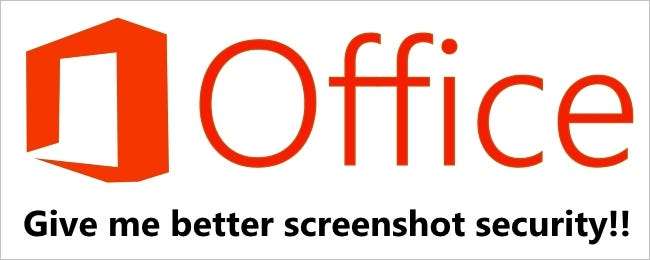
Wanneer u een schermafbeelding toevoegt aan een Microsoft Office-document en dit bijsnijdt, denkt u waarschijnlijk niet meer na over de ongebruikte delen, maar wist u dat ze er nog steeds zijn en een beveiligingsrisico kunnen vormen als ze gevoelige informatie bevatten? De SuperUser Q&A van vandaag helpt een bezorgde lezer om alleen die delen van de schermafbeeldingen te behouden die nodig zijn, terwijl de rest permanent wordt verwijderd.
De vraag- en antwoordsessie van vandaag komt tot ons dankzij SuperUser - een onderdeel van Stack Exchange, een community-gedreven groepering van Q & A-websites.
De vraag
SuperUser-lezer user462760 wil weten hoe te voorkomen dat Microsoft Office de ongebruikte delen van bijgesneden schermafbeeldingen in documenten behoudt:
Ik deed een verontrustende ontdekking dat na het bijsnijden van een screenshot in Word, PowerPoint en waarschijnlijk andere Microsoft Office-programma's, de ongebruikte delen van bijgesneden screenshots behouden blijven. Dit heeft me behoorlijk paranoïde gemaakt, aangezien ik vaak schermafbeeldingen maak en ze bijsnijd om de relevante informatie te tonen voordat ik de documenten naar anderen stuur.
Ik was ervan uitgegaan dat toen ik een document opsloeg, de ongebruikte delen van bijgesneden afbeeldingen werden weggegooid, maar als ik naar werk van jaren geleden kijk, kan ik nog steeds de ongebruikte delen van de afbeeldingen verwijderen om de originele schermafbeeldingen in hun geheel te bekijken.
Is er een manier om dit uit te schakelen? Dit lijkt een belachelijke beveiligingsfout.
Is er een manier om te voorkomen dat Microsoft Office de ongebruikte delen van bijgesneden schermafbeeldingen in documenten behoudt?
Het antwoord
SuperUser-bijdrager Steven heeft het antwoord voor ons:
Verwijder bijgesneden gebieden van een afbeelding
Zelfs nadat u delen van een afbeelding hebt bijgesneden, blijven de bijgesneden delen deel uitmaken van het afbeeldingsbestand. U kunt de bestandsgrootte verkleinen door de uitsnijdingen uit het afbeeldingsbestand te verwijderen. Het is ook een goed idee om dit te doen om te voorkomen dat andere mensen de delen van de foto bekijken die u hebt verwijderd.
Belangrijk: Dit kan niet ongedaan gemaakt worden. Daarom moet u dit alleen doen nadat u zeker weet dat u alle gewenste gewassen en wijzigingen heeft aangebracht.
1. Klik op de afbeelding of afbeeldingen waarvan u ongewenste informatie wilt verwijderen.
2. Onder Hulpmiddelen voor afbeeldingen , op de Formaat tabblad, in het Aanpassen groep, klik Afbeeldingen comprimeren .
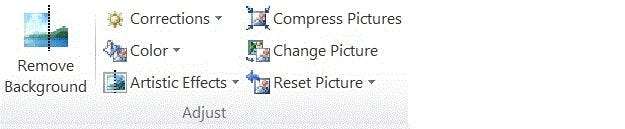
Notitie: Als u het Hulpmiddelen voor afbeeldingen en Formaat zorg ervoor dat u een afbeelding heeft geselecteerd. Mogelijk moet u dubbelklikken op de afbeelding om deze te selecteren en het Formaat tabblad.
3. Onder Compressie-opties , selecteer de Selectievakje bijgesneden delen van afbeeldingen verwijderen . Om uitsnijdingen te verwijderen voor alleen de geselecteerde afbeelding of afbeeldingen en niet alle afbeeldingen in het bestand, selecteert u de Alleen van toepassing op deze foto selectievakje.
Tip: Zie voor meer informatie over het verkleinen van de bestandsgrootte van de afbeeldingen en het comprimeren van afbeeldingen Verklein de bestandsgrootte van een foto .
Bron: Bijgesneden delen van de afbeelding verwijderen (een afbeelding of vorm bijsnijden met een afbeeldingsvulling) - Microsoft
Iets toe te voegen aan de uitleg? Geluid uit in de reacties. Wilt u meer antwoorden lezen van andere technisch onderlegde Stack Exchange-gebruikers? Bekijk hier de volledige discussiethread .







